Tasarlanmış bir sistemin bir bölümünün davranışını göstermek için BIR UML durum makinesi diyagramı oluşturabilirsiniz.
Bir nesnenin bir olaya nasıl yanıt verdiği, nesnenin içinde olduğu duruma bağlıdır. Durum makinesi diyagramı, bir nesnenin dış uyaranlara verdiği yanıtı açıklar. Nesne bir bilgisayar programı, cihaz veya işlem olabilir.
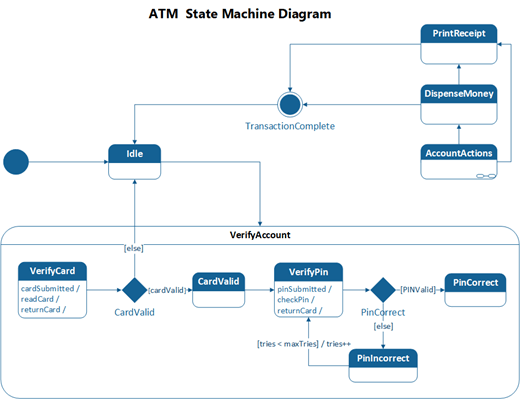
İlk olarak, Visio sürümünüze bağlı olarak UML 2.5 veya 2.0 standardına uygun şekillere sahip bir durum makinesi kalıbıyla birlikte gelen UML Durum Makinesi diyagramını açarsınız.
-
Visio‘yu başlatın. Ya da zaten açık bir dosyanız varsa Dosya > Yeni'ye tıklayın.
-
Arama kutusuna UML durum makinesi yazın.
-
UML Durum Makinesi diyagramını seçin.
-
İletişim kutusunda Ölçüm Birimleri'ni veya ABD Birimleri'ni seçin.
-
Oluştur’u seçin.
-
Diyagram açılır. Diyagramın yanında Şekiller penceresini görmeniz gerekir. Bunu görmüyorsanız, Görev Bölmelerini> Görüntüle'ye gidin ve Şekiller'in seçili olduğundan emin olun. Yine de görmüyorsanız, soldaki Şekiller penceresini genişlet düğmesine tıklayın.
-
Görünüm sekmesinde Bağlantı Noktaları'nın yanındaki onay kutusunun seçili olduğundan emin olun. Bu, şekilleri bağlamaya başladığınızda bağlantı noktalarının görünmesini sağlar.
-
Şimdi, diyagramınıza eklemek istediğiniz şekilleri Şekiller penceresinden sayfaya sürükleyin. Metin etiketlerini yeniden adlandırmak için etiketlere çift tıklayın.
Not: Web için Visio üzerinde UML diyagramları oluşturma ve düzenleme, Microsoft 365 'dan ayrı olarak satın alınan bir Visio Plan 1 veya Visio Plan 2 lisansı gerektirir. Daha fazla bilgi için Microsoft 365 yöneticinize başvurun. Yöneticiniz "self servis satın alma" özelliğini açtıysa, Visio için kendiniz bir lisans satın alabilirsiniz. Diğer ayrıntılar için bkz. Self servis satın alma hakkında SSS.
-
Web için Visio'yu açın.
-
Sayfanın sağ üst köşesinde diğer şablonlar'ı seçin.
-
Galeri'de , UML Durum Makinesi satırına kadar aşağı kaydırın.
Satırdaki ilk öğe boş bir şablonun yanı sıra yardımcı kalıbı temsil eder. Satırdaki diğer öğeler, hızlı bir şekilde başlamanıza yardımcı olmak için önceden çizilmiş bazı şekiller içeren örnek diyagramlardır.
-
Daha büyük önizlemeyi görmek için herhangi bir öğeye tıklayın.
-
Kullanmak istediğiniz diyagramı bulduğunuzda , diyagramın Oluştur düğmesine tıklayın.
İlgili kalıpla birlikte yeni diyagram tarayıcınızda açılır. Diyagramınıza şekil eklemeye başlamaya hazırsınız.










